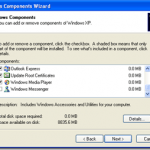إصلاح سهل لـ Call of Duty Warzone Crashing PC

منذ التحديث الأخير في فبراير 2021، كان هناك عدد كبير من عدم الاستقرار مع أجهزة الكمبيوتر الشخصية Call of Duty Warzone Crashing. كانت المشكلة الرئيسية بالنسبة لمعظم المستخدمين هي أن Call of Duty Warzone تتسبب في تعطل أجهزة الكمبيوتر الشخصية على سطح المكتب. لا توجد نقطة محددة تثير المشكلة. يمكن لبعض الأشخاص بدء اللعب، ولا يستطيع بعض المستخدمين حتى إنهاء تشغيل اللعبة.
أسوأ ما في الأمر هو أنه لا يهم مدى جودة أو سوء مواصفاتك. كانت اللعبة فاشلة. واجهت قناة GEEKrar على YouTube عددًا هائلاً من الأسئلة في قسم التعليقات المتعلقة بهذا الأمر، لذلك قررت إنشاء منشور ومقطع فيديو لتوثيق أحد الحلول التي نجحت في حلها.
يتمثل الإصلاح في زيادة مقدار الذاكرة الظاهرية المتوفرة لنظام التشغيل Windows للعبة. من خلال توسيع حجم نظام ملفات الصفحة، فإننا نساعد على استقرار اللعبة أثناء تشغيلها. سيكون التأثير السلبي هو السرعة التي يعمل بها محرك الأقراص الثابتة لديك. لكن بشكل عام، يجب أن يساعدك هذا على الأقل على النهوض والتشغيل. إذا لم تقم بتثبيت اللعبة وتتطلع إلى الحصول على نسخة منها، يمكنك تنزيلها من عاصفة ثلجية ومشاهدة هذا التثبيت فيديو.
ما هو ملف الترحيل؟
نظام ملفات الترحيل في أقدم أشكاله هو ذاكرة الوصول العشوائي (ذاكرة الوصول العشوائي). في هذه الأيام، يتمتع المستخدمون عادةً بمساحة واسعة، ولكن يمكنك ضبط Windows لتخصيص قسم من القرص الصلب لحفظ الصفحات في حالة نفاد المساحة. وهذا ما يسمى الذاكرة الافتراضية، وهي تتعامل مع مساحة القرص المخصصة لمحرك الأقراص الثابتة مثل ذاكرة الوصول العشوائي (RAM). من خلال زيادة المساحة المتوفرة، فإنك تقوم بزيادة مساحة التخزين المؤقتة اللازمة للمهام التي تتطلب ذاكرة كبيرة مثل الألعاب.
لن يساعد هذا الإصلاح جميع المستخدمين، ولكن تلقينا الكثير من التعليقات الإيجابية.
ذات صلة: تنزيل DirectX لنظام التشغيل Windows 10 (دليل سريع للاعبين)
إصلاح مشكلة Call of Duty Warzone Crashing PC – خطوة بخطوة
للبدء، سنحتاج إلى تشغيل مستكشف ملفات Windows. للقيام بذلك، انقر فوق “ابدأ”، وابحث عن “مستكشف الملفات” وافتحه.
في النافذة، على الجانب الأيسر، حدد موقع “هذا الكمبيوتر” وانقر عليه بزر الماوس الأيمن. عندما تفتح القائمة، اختر “خصائص”
ستكون الآن في قسم “حول” في إعداداتك. على يمين النافذة، ابحث عن “إعدادات النظام المتقدمة” وانقر عليها.
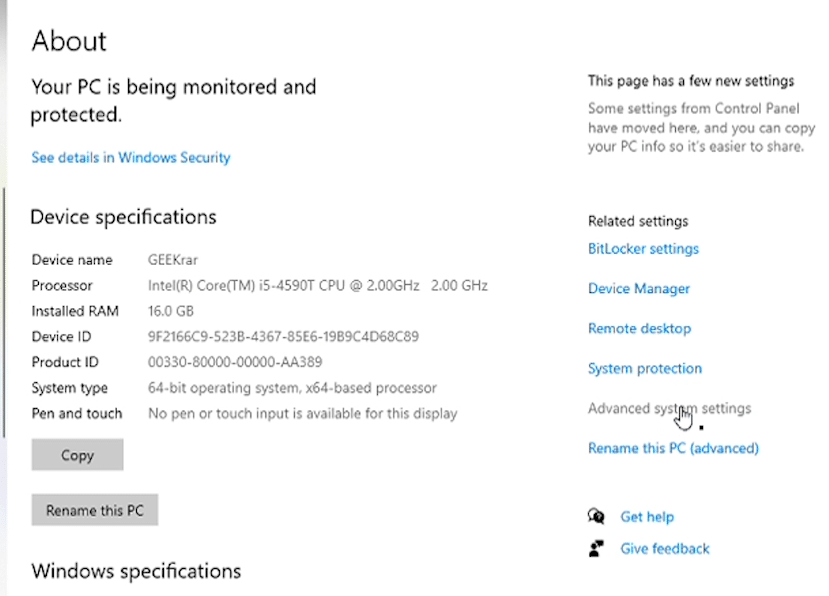
في نافذة خصائص الأنظمة، تأكد من أنك ضمن علامة التبويب خيارات متقدمة. ثم أدناه، في قسم الأداء، انقر فوق الزر “الإعدادات”.
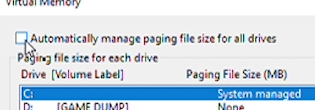
بعد ذلك، في نافذة خيارات الأداء، انقر فوق علامة التبويب خيارات متقدمة، وضمن قسم الذاكرة الظاهرية، انقر فوق الزر “تغيير…”.
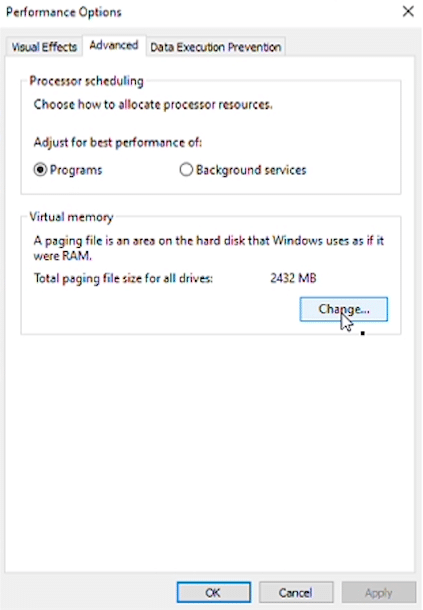
في نافذة الذاكرة الافتراضية، قم بإلغاء تحديد “إدارة حجم ملف ترحيل الصفحات تلقائيًا لجميع محركات الأقراص”. ‘
من خلال القيام بذلك، نقوم بتمكين القدرة على ضبط حجم ملف الصفحة الخاص بنا. الآن، تريد تحديد محرك الأقراص الذي تم تثبيت اللعبة عليه. بالنسبة لمعظم المستخدمين، هذا هو محرك الأقراص C الخاص بك. نظرًا لأن هذه اللعبة كبيرة جدًا، فقد كان علينا وضعها على محرك الأقراص D الخاص بنا عندما قمنا بتثبيته لأن محرك الأقراص هذا يحتوي على مساحة واسعة.
لذلك، حدد محرك اللعبة الخاص بك، ثم انقر فوق “حجم مخصص”.
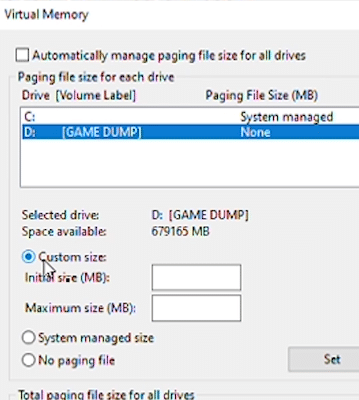
بعد ذلك، أدخل “الحجم الأولي (ميجابايت)” إلى 10000، و”الحجم الأقصى (ميجابايت)” إلى 10000. ثم انقر فوق “تعيين”، ثم “موافق”
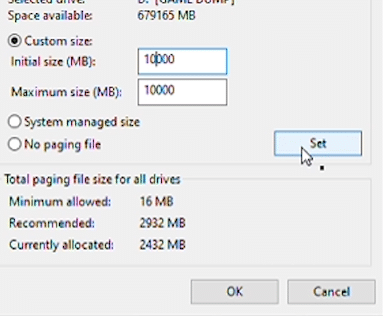
سيُطلب منك تحذيرًا بإعادة تشغيل جهاز الكمبيوتر الخاص بك حتى تدخل التغييرات حيز التنفيذ.
يمكنك النقر فوق “موافق” وإغلاق بقية النوافذ.
بمجرد الانتهاء، يجب أن يطالبك Windows مرة أخرى بإعادة تشغيل جهاز الكمبيوتر الخاص بك. يمكنك المضي قدمًا والقيام بذلك الآن حتى تدخل التغييرات حيز التنفيذ.
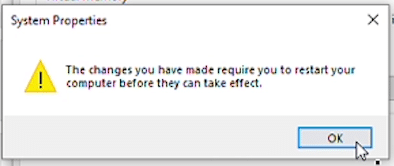
عندما تقوم بإعادة تشغيل جهاز الكمبيوتر الخاص بك، قم بتشغيل Call of Duty Warzone وشاهد كيف يتم تشغيله. إذا لاحظت تحسنًا ملحوظًا، يمكنك ترك الإعدادات كما هي. لتعديل ذلك وتحسين المساحة المستخدمة، يمكنك إرجاع الحجم المخصص من 10000 إلى 9000 وإسقاطه بمقدار 1000 حتى تجد الحجم الذي يناسبك بشكل أفضل. إذا لم يكن هناك أي تحسن على الإطلاق، فإننا نوصي بإعادة الإعداد إلى الإعداد الافتراضي والسماح للنوافذ “بإدارة حجم ملف ترحيل الصفحات تلقائيًا لجميع محركات الأقراص”
أتمنى أن تجد هذا مفيدا. إذا قمت بذلك، فأخبرنا بحجم الملف الأفضل بالنسبة لك.